Éditeur Wix : Obtenir un nouveau template pour votre site
4 min
Dans cet article
- Créer un nouveau site
- Créer le contenu de votre site
- Appliquer un forfait Premium à votre nouveau site
Si vous souhaitez modifier le template de votre site, vous pouvez créer un nouveau site et sélectionner un template parmi les options disponibles. Vous pouvez également appliquer un forfait Premium existant à votre nouveau site pour vous assurer que vous disposez toujours de toutes les fonctionnalités dont vous avez besoin.
Vous devez savoir :
- La création d'un nouveau site et l'application de votre forfait Premium ne reportent pas le contenu du site précédent ou certaines fonctionnalités. Cependant, vous pouvez copier et coller plusieurs éléments entre vos sites.
- Le passage à un nouveau template peut affecter le référencement de votre site. Vous pouvez en savoir plus sur la refonte du site et le référencement en consultant notre post de blog dédié.
Créer un nouveau site
Commencez à créer le site de votre choix en sélectionnant un nouveau template. De nombreuses options et catégories sont disponibles (Entreprise et services, Boutique, Création, Communauté et Blog), vous pouvez donc choisir le style le mieux adapté à votre marque.
Pour choisir un nouveau template :
- Connectez-vous à votre compte Wix.
- Accéder à la page Templates.
- Sélectionnez la catégorie que vous souhaitez ouvrir le menu déroulant.
- Sélectionnez la sous-catégorie correspondante.
- Survolez le template de votre choix.
- Cliquez sur Modifier pour ouvrir le template dans l'Éditeur.
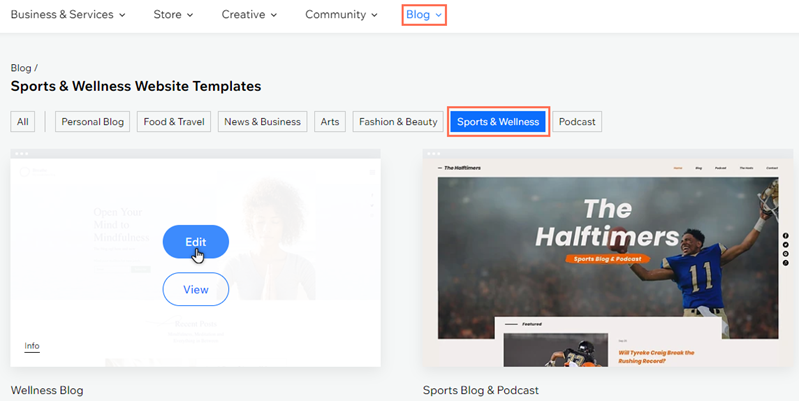
Vous devez savoir :
- Vous pouvez également sélectionner un template vide pour créer votre site à partir de zéro.
- Assurez-vous de enregistrer votre site si vous souhaitez y revenir plus tard.
Créer le contenu de votre site
Après avoir créé un site, ajoutez des éléments pour créer du contenu pour les visiteurs. Vous pouvez choisir de nouveaux éléments dans le panneau Ajouter des éléments, ou copiez et collez des éléments d'un autre site pour une expérience plus rapide et plus facile.
Y a-t-il des éléments qui ne peuvent pas être copiés ?
Le saviez-vous ?
Vous pouvez également copier et coller des pages entre vos sites.
Pour copier et coller des éléments entre sites :
- Ouvrez l'Éditeur de votre site précédent.
- Sélectionnez le(s) élément(s) que vous souhaitez copier.
- Cliquez avec le bouton droit et sélectionnez Copier, ou appuyez sur Ctrl + C (Cmd + C sur un Mac).
- Ouvrez la page correspondante dans l'Éditeur de votre nouveau site.
- Collez les éléments en effectuant l'une des actions suivantes :
- Cliquez avec le bouton droit et sélectionnez Coller, ou appuyez sur Ctrl + V (Cmd + V sur un Mac).
- Cliquez avec le bouton droit et sélectionnez Coller et appliquer le thème du site, ou appuyez sur Ctrl + Maj + V (Cmd + Maj + V sur un Mac) pour appliquer les thèmes de couleurs et de texte sur le site cible.
- (Lorsque vous collez des éléments contenant des médias) Choisissez l'une ou l'autre :
- Ne pas télécharger : Collez les fichiers sans télécharger dans le gestionnaire de médias du site cible.
- Télécharger : Collez et importez les fichiers dans le gestionnaire de médias du site cible.

Suggestion :
Vous pouvez copier le code Velo d'une page et l'utiliser sur une nouvelle page. Cependant, vous devez vous assurer d'apporter les modifications nécessaires au code pour qu'il fonctionne sur la nouvelle page. L'Assistance Wix ne peut pas vous aider à configurer le code Velo copié. En savoir plus sur l'utilisation du code Velo copié
Appliquer un forfait Premium à votre nouveau site
Une fois que vous avez choisi votre nouveau template de site et construit son contenu, vous pouvez lui appliquer un forfait Premium existant et passe en revue toutes les fonctionnalités dont vous avez besoin pour continuer à développer votre entreprise.
Vous n'avez pas de forfait Premium sur votre compte ?
Accéder à la page de mises à niveau et sélectionnez un forfait pour votre nouveau site.
Pour réattribuer une formule existante :
- Accédez aux abonnements Premium dans votre compte Wix.
- Cliquez sur l'icône Plus d'actions
 à côté du plan concerné.
à côté du plan concerné. - Cliquez sur Attribuer à un site différent.
- Cochez la case située à côté du nouveau site.
- Cliquez sur Suivant.
- Cliquez sur Attribuer pour confirmer.


